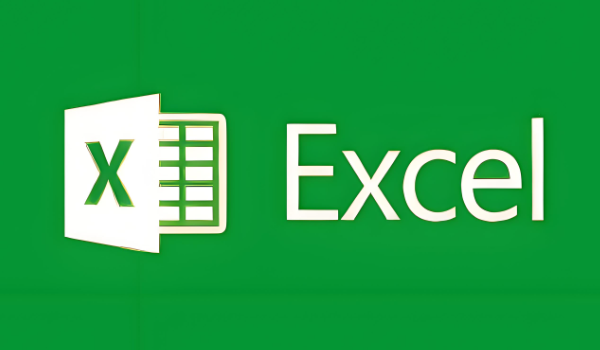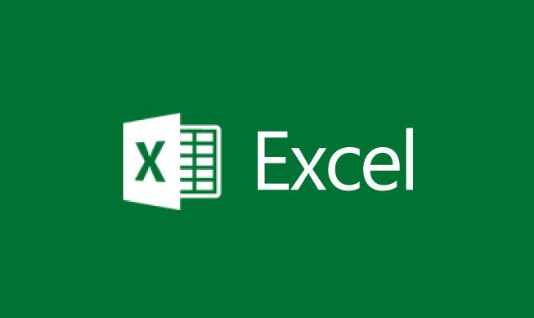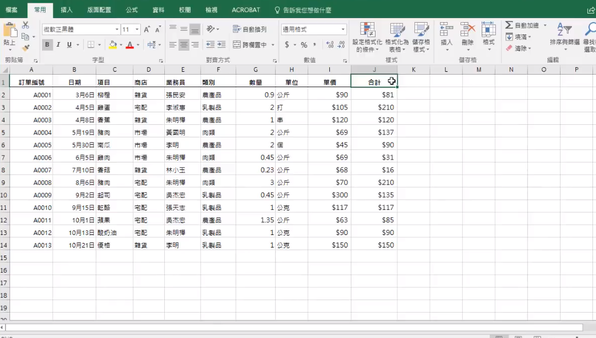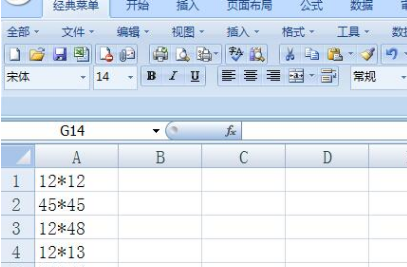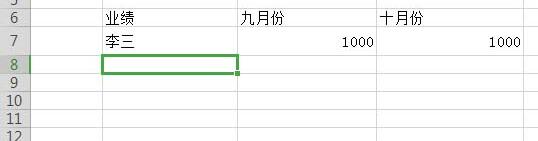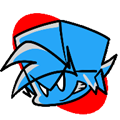Excel打印表头每页都有怎么设置
发布时间:2020-06-06 10:23:21来源:pi7手游网作者:匿名
很多小伙伴在Excel中打印表格的时候,发现表格太长太大,在打印到第二页的表格中,表头就没有了,这样很影响表格的可阅读性,怎么办呢,下面就来说下这个Excel打印表头每页都有的设置技巧。
Excel相关推荐:
我们只需在上方的【页面布局】中选择【打印标题】。
然后在页面设置中顶端标题行中,我们点击旁边的小按钮,然后我们选择要打印的表头。
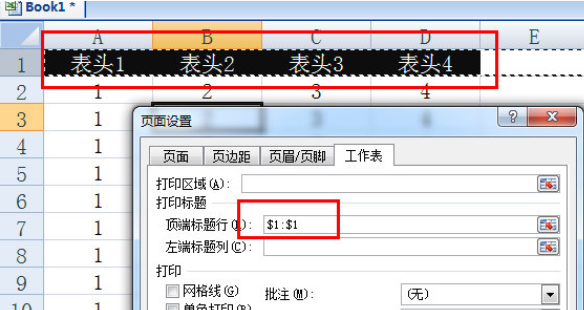
最后我们CTRL+P进入一下打印预览,然后在打印每一页都会显示标题啦,非常的简单。
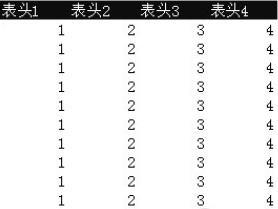
以上就是Excel打印表头每页都有的设置方法,可见操作非常的简单,还不知道的小伙伴们赶快去试下吧,不要傻乎乎的在打印预览中瞎找哦。
注:文中插图与内容无关,图片来自网络,如有侵权联系删除。
下一篇:word空白页怎么删除掉
相关推荐
互动剧情类游戏是一种允许玩家在游戏中与角色进行互动,并影响剧情发展的游戏类型。互动剧情类游戏以其沉浸式的体验、多样化的剧情线、高度的互动性、丰富的角色设定以及非线性叙事等特色,吸引了大量玩家的喜爱。这里就给大家推荐几款好玩的互动剧情游戏,喜欢这类游戏的玩家可不要错过哦。
- 热门教程
- 最新教程
-
01

APP STORE 美区免费 2023 新发现及热门应用推荐 2024-10-24
-
02

iPhone-14 全新体验震撼来袭 2024-10-23
-
03

粉人节套装未兑换完怎么办 2024-10-12
-
04

7995wx鲁大师视频:性能提升秘籍,让你的设备焕然一新! 2024-10-12
-
05

12306同车换乘怎么操作 2024-09-27
-
06

win10弹窗提示怎么关闭 2024-09-19
-
07

抖音怎么开启没网看视频 2024-09-12
-
08

word文档怎么转pdf格式 2024-09-10
-
09

抖音怎么关闭主页访客记录 2024-09-05
-
010

qq输入法怎么去掉打字声音 2024-08-16